Luk ned, genstart, log af Windows ved hjælp af tastaturgenveje
Miscellanea / / February 14, 2022

Jeg genstarter ofte min computer for at fuldføre softwareinstallationer eller Windows-opdateringer. Det er normalt ikke besværligt at åbne startmenuen og vælge at genstarte, men der er en meget enklere måde at gøre det på. Vi har set på den indfødte Windows 8 genveje samt dem, der findes i Windows 7. Vi kan dog også lave vores egne genveje til unikke formål.
De genveje, vi laver i dag, involverer at lukke ned, genstarte, logge af, gå i dvale og skifte en brugerkonto. Vi laver genveje til disse kommandoer og tildeler derefter en unik tastaturkombination til hver af dem for at gøre det virkelig nemt at starte dem. Du behøver ikke længere at åbne startmenuen for at udføre disse særlige handlinger. Indtast blot din nøglekombination, og du er på vej.
Brug af Shutdown-kommandoen fra kommandolinjen
Der er masser af kontakter, der kan bruges sammen med lukke ned kommando, som du kan se her med lukke ned /?:

Enhver af disse kommandoer kan køres direkte fra kommandoprompten. Indtast f.eks nedlukning /L at logge af.
Eller du kan åbne den grafiske grænseflade for at lukke og genstarte ved hjælp af nedlukning /i kommando. Denne GUI er dog begrænset til kun to kommandoer.

Men for hurtigt og nemt at lukke eller genstarte, kan der laves en genvej til disse operationer, som derefter kan knyttes til en genvejstast. Indtast genvejstasten og voila - kommandoen udføres! Ingen grund til at åbne grænsefladen, startmenuen eller kommandoprompten. Men først skal vi lave genvejene.
Opret genveje
Højreklik hvor som helst på skrivebordet og lav en ny genvej fra Ny > Genvej.

Brug en af følgende kommandoer til placeringen af elementet.
Til nedlukning (som nedenfor):
nedlukning /s
At logge af:
nedlukning /L
For at genstarte:
nedlukning /r
At gå i dvale:
nedlukning /h
For at skifte bruger (ikke logge af):
rundll32.exe user32.dll, LockWorkStation

Navngiv derefter varen noget passende, f.eks Lukke ned for den første kommando.
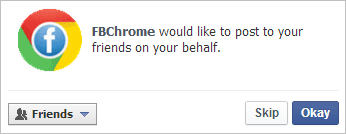
Højreklik nu på en genvej, du lige har oprettet, og vælg Ejendomme. Sørg derefter for Genvej fanen er valgt, og peg dit fokus på Genvejstast afsnit.
Klik i dette tekstfelt og indtast en vilkårlig tastekombination ved at udføre kombinationen på tastaturet. Klik for eksempel på dette tekstfelt og indtast nøglerne Ctrl + Alt + L at definere genvejen som sådan.
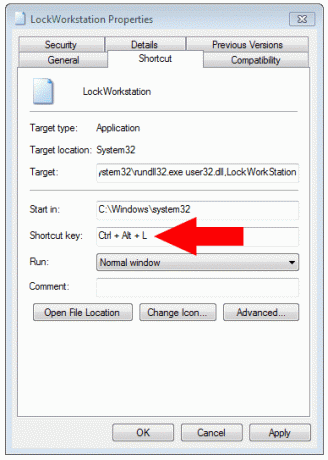
Gem ændringerne. Nu kan du til enhver tid blot indtaste Ctrl + Alt + L for at låse arbejdsstationen.
Bemærk: Windows-tast + L vil også låse en arbejdsstation, uanset om denne batchfil oprettes. De andre genveje kræver dog, at deres egne unikke taster tildeles.
Konklusion
Ethvert program kan tildeles en genvej, som vi har diskuteret her. Oprettelse af en genvej til gentagne opgaver som denne gør den meget nyttig til at starte den ønskede kommando. Desuden er det muligvis den hurtigste måde at udføre handlingerne på at lave en tastaturgenvej til kommandoen.
Sidst opdateret den 3. februar, 2022
Ovenstående artikel kan indeholde tilknyttede links, som hjælper med at understøtte Guiding Tech. Det påvirker dog ikke vores redaktionelle integritet. Indholdet forbliver upartisk og autentisk.


